Microsoft Excel: Finn duplikatoppføringer på den enkle måten
Når du arbeider med store Excel-filer, har folk en tendens til å gjøre feil og legge til duplikatoppføringer i regnearkene. Slik finner du dupliserte oppføringer i Excel-regneark på den enkle måten.
Merk: Dette fungerer når du arbeider med flere kolonner.
Først åpner du Excel-filen du vil sjekke. Deretter klikker du på fanen Data.

Klikk på Avansert fra Sorter og filteralternativer. 
Velg Kopier til annen posisjon under handlingsmenyen.

Marker nå rekkefeltet for å velge dataene du vil sjekke for dupliserte oppføringer. Velg også området der du vil lime inn de filtrerte resultatene, sjekk alternativet Unique Fields only og klikk OK.

Excel viser resultatet i det valgte området, unntatt duplikatoppføring. Velg et nytt ark eller en arbeidsbok, avhengig av dine behov.
Prosedyren er litt annerledes når du vil filtrere en enkelt kolonne. Hvis du bruker fremgangsmåten ovenfor for å finne dupliserte oppføringer fra en enkelt kolonneplate, får du følgende feil.

For å finne dupliserte oppføringer fra en enkelt kolonne, bruk den betingede formateringsfunksjonen i Excel. Klikk på fanen Hjem og velg Betinget formatering.

Utvid betingelsesformateringsmenyen og gå til Uthev Cell-regler >> Dupliseringsverdier .

Dupliseringsverdier-feltet kommer opp. Endre formatering av duplikatoppføringene. For eksempel valgte jeg å fylle duplikatoppføringene med rød bakgrunn og farge. Klikk på OK når du er ferdig.

Det vil markere duplikatoppføringene i den valgte farge. Dette gjør dem lettere å skille fra de andre feltene.

Hvis du har et stort Excel-regneark og ønsker å enkelt finne dupliserte oppføringer, er denne metoden enkel og enkel å bruke. Ingen tredjeparts plugin kreves.


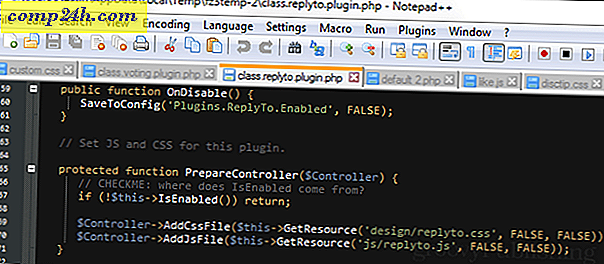



![Bruk Google til å spore UPS- og FedEX-pakker [Quick-Tip]](http://comp24h.com/img/geek-stuff/586/use-google-track-ups.png)